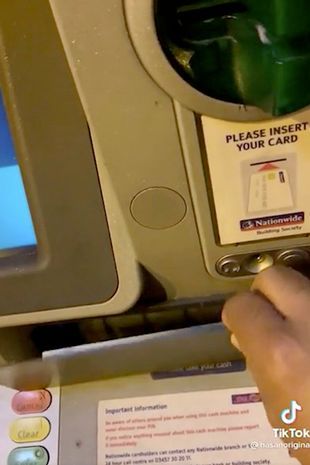A nappalok rövidülésével és a hőmérséklet csökkenésével a moziban eltöltött este nagyon álmodozóan hangzik.
Legyen szó egy cuki rom-comról, mint a Last Christmas, vagy egy intenzív thrillerről, mint a Joker, semmi sem olyan, mint bekapni egy kis pattogatott kukoricát, és hátradőlni a moziban.
Most, Google az új Google Asszisztens funkciónak köszönhetően még könnyebbé tette az Android okostelefonnal rendelkezők számára a mozijegyek lefoglalását.
A Google kifejtette: a Google Asszisztens Chrome-hoz való megjelenésével Androidos telefonjával gyorsan és egyszerűen foglalhat mozijegyet – éppen időben a karácsonyi mozifilmek megjelenéséhez.
Íme, hogyan működik az új funkció, és hogyan használhatod mozijegyek vásárlására.

(Kép: Getty Images)
A funkció működése
A mozifoglalási funkció eléréséhez egyszerűen mondja azt: „Ok Google, vetítési időpontok a [film] számára [location] ezen a hétvégén”.
A Chrome alkalmazásban kiválaszthatja az Ön számára legmegfelelőbb időpontot és mozit a közelben. A Segéd ezután végigvezeti Önt a jegyvásárláson.
A Google hozzátette: A Duplex technológiának köszönhetően az Asszisztens képes lesz navigálni a webhelyen, és automatikusan bevinni az Ön adatait, például a Chrome-ban mentett fizetési információkat.
 Videó betöltéseA videó nem elérhetőKattintson a játék elkezdéséhez Érintse meg a lejátszáshoz A videó hamarosan automatikusan elindul8MegszüntetiJátssz most
Videó betöltéseA videó nem elérhetőKattintson a játék elkezdéséhez Érintse meg a lejátszáshoz A videó hamarosan automatikusan elindul8MegszüntetiJátssz mostOkos asszisztensek
Egyéb szórakoztató dolgokban az Asszisztens segíthet
A mozijegyek foglalása nem az egyetlen dolog, amiben a Google Asszisztens segíthet. Próbáljon ki néhány szórakoztató kérést:
- Gyors telefonhívások kezdeményezése (pl. „Hívja anyát”)
- Szöveges üzenetek küldése (pl. „Szöveg küldése Claire-nek”)
- E-mail küldése főnökének (pl. '- E-mail küldése (pl. 'A legfrissebb értékesítési jelentés elküldése e-mailben a főnökömnek')
- Emlékeztetők beállítása (pl. „Emlékeztessen, hogy vegyek születésnapi ajándékot Sarah-nak.”)
- Állítsa be a naptári eseményeket (pl. „Nézzen be egy naptári eseményt Charlie-val holnap este 7 és 21 óra között”)
- Zene lejátszása (pl. „Jazz zene lejátszása a YouTube-on”).
- Navigáljon a helyeken (pl. „Kérjen útvonaltervet hazafelé”).
- Kérdezz bármit (pl. „Mennyi idő van a repülésem?”)
Ollie Chelsea-ben készültLegolvasottabbNe hagyd ki